小説の下書き保存機能は、複数の下書きを異なるプラットフォーム間で保存・管理できる機能です。
詳細な使い方は以下の通りです。
デスクトップ版
作品の下書き保存を行う
小説投稿画面の下部に「下書き保存」と表示されています。下書き保存を行いたいタイミングで、こちらをクリックします。
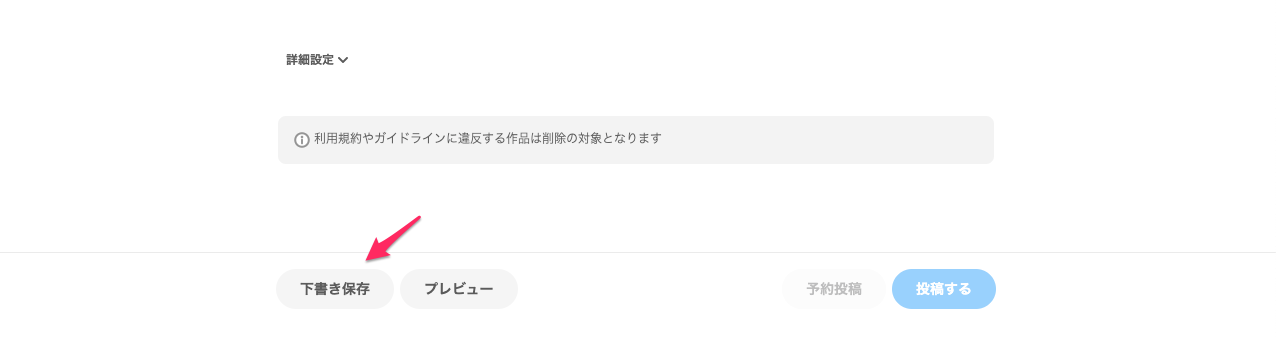
「下書きを保存しました」と表示されると、下書き完了です。そのまま編集を続けることができます。
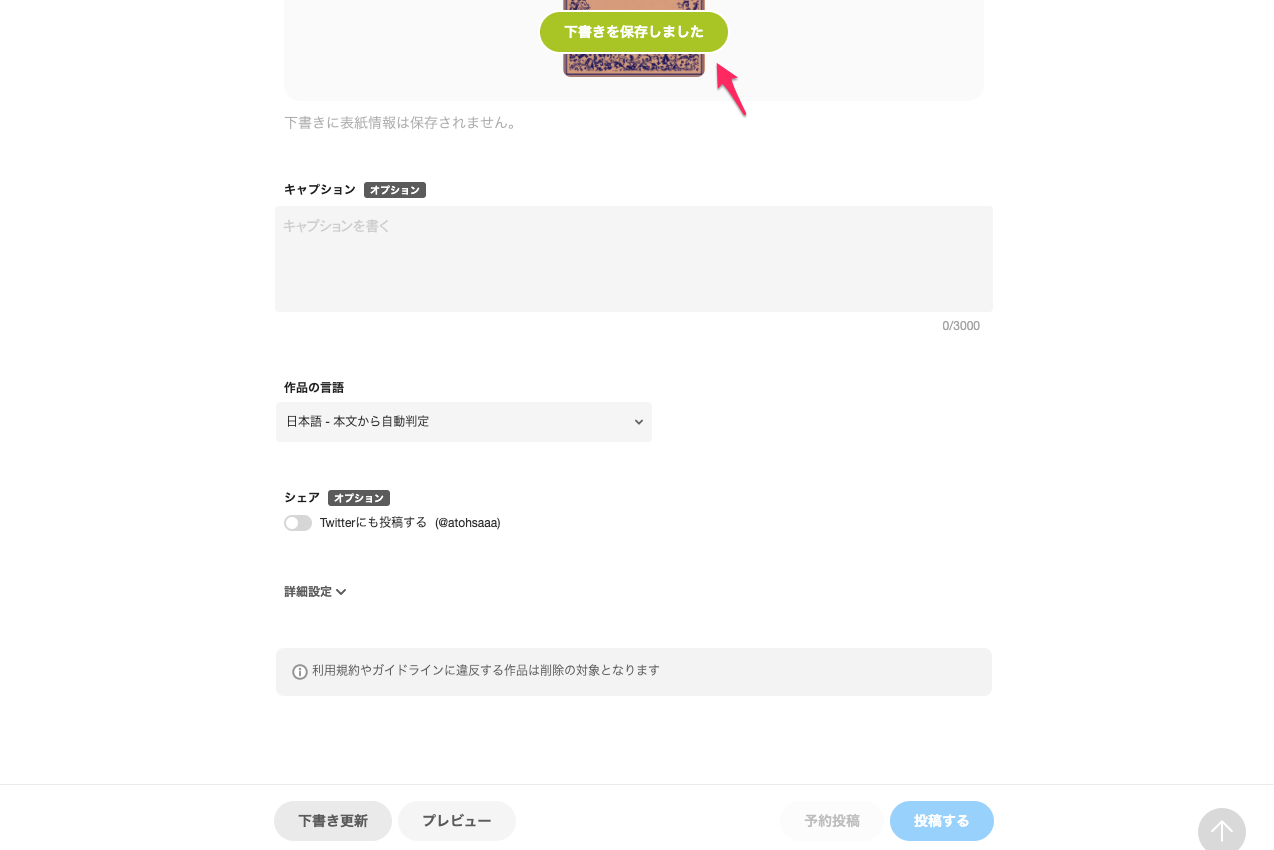
下書きの内容を更新したい場合は、「下書き更新」をクリックしてください。
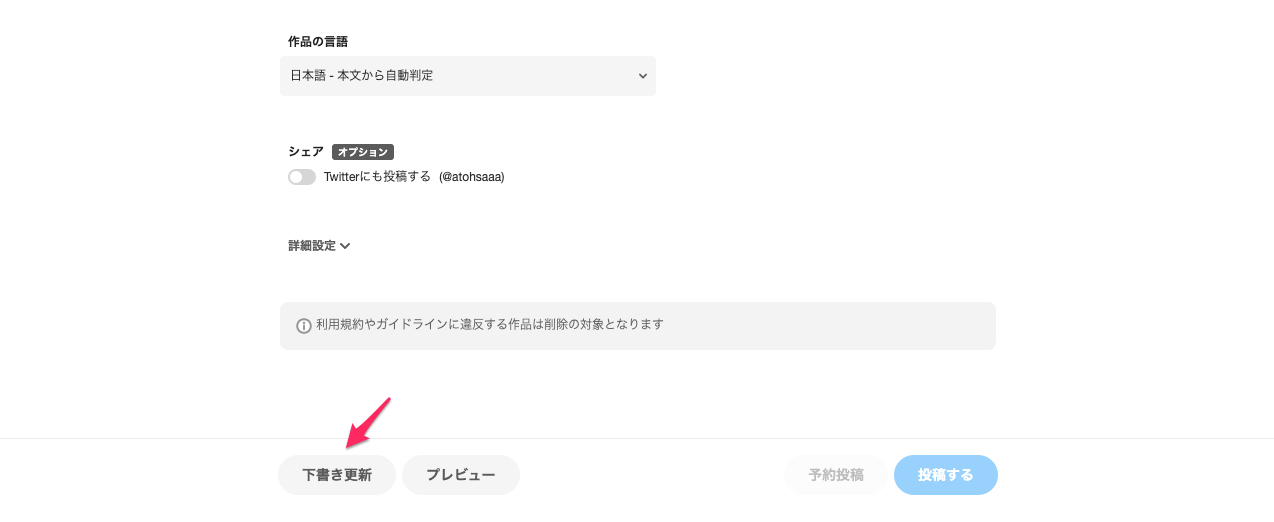
下書き保存した作品を管理する
過去に保存した下書きがある場合、作品投稿画面の上部に、「前回の下書きから編集」というボタンが表示されます。
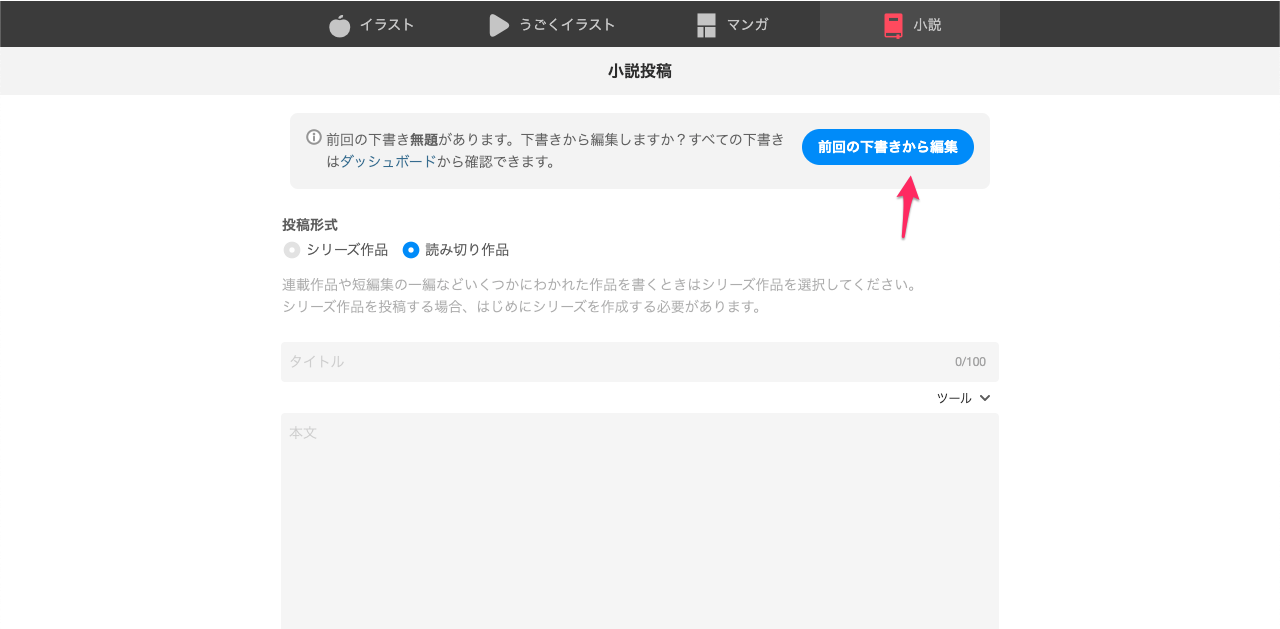
こちらをクリックすると、前回下書き保存した作品を開くことが可能です。
また、「ダッシュボード」→「作品」→「小説」→「下書き」と進んでいただきますと、保存している下書きの一覧が表示されます。
※保存されている下書きが0件の場合「下書き」ボタンは表示されません。
下書きを編集したい場合は作品のタイトルをクリックすると、編集を行うことができます。
下書きを削除したい場合は「ゴミ箱」のアイコンをクリック→「削除する」を選択してください。
モバイル版
作品の下書き保存を行う
小説投稿画面の下部に「下書き保存」と表示されています。下書き保存を行いたいタイミングで、こちらをタップします。
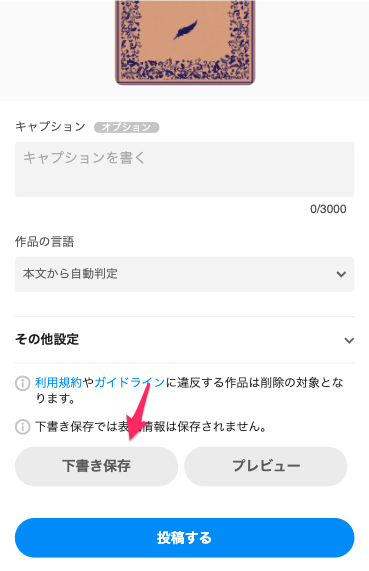
「下書きを保存しました」という表示が出ます。そのまま編集を続けることが可能です。
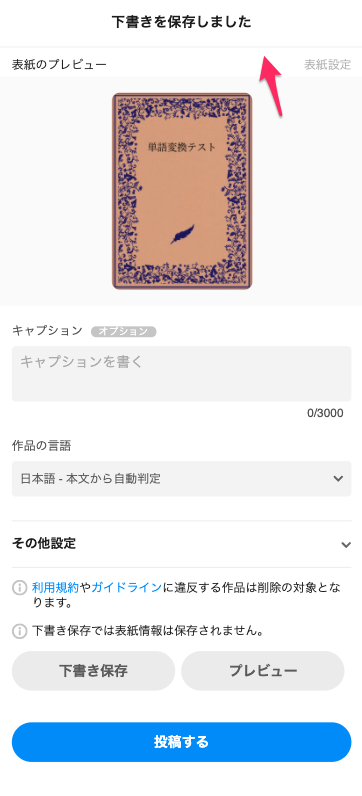
下書きの内容を更新したい場合は、「下書き更新」をタップしてください。
下書き保存した作品を管理する
過去に保存した下書きがある場合、作品投稿画面の上部に、「前回の下書きから」というボタンが表示されます。
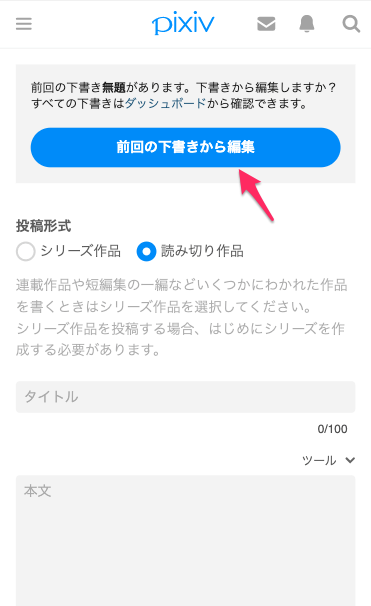
こちらをタップすると、前回下書き保存した作品を開くことが可能です。
また、「ダッシュボード」→「作品」→「小説」→「下書き」と進んでいただきますと、保存している下書きの一覧が表示されます。
※保存されている下書きが0件の場合「下書き」ボタンは表示されません。
下書きを編集したい場合は作品のタイトルをタップすると、編集を行うことができます。
下書きを削除したい場合は「ゴミ箱」のアイコンをタップ→「削除する」を選択してください。


